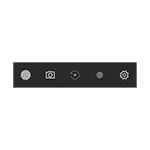
La capacidad de grabar la pantalla solo por medio del sistema es bueno, pero algunos usuarios enfrentan el hecho de que aparece el panel del juego donde no es necesario y evita el trabajo con los programas. En esta instrucción muy corta, cómo deshabilitar el panel de juegos de Windows 10 para que no aparezca.
Nota: De forma predeterminada, el panel de juegos se abre con la combinación de teclas Win + G (donde la ganea es la clave con el emblema del sistema operativo). En teoría, es posible que de alguna manera presione al azar estas llaves. Desafortunadamente, es imposible cambiarlo (solo agregar combinaciones clave adicionales).
Desconexión del panel de juegos en el apéndice de Xbox Windows 10
La configuración de la pantalla incrustada de la pantalla de Windows 10 y, en consecuencia, el panel de juegos se encuentra en la aplicación XBOX. Para abrirlo, puede ingresar el nombre de la aplicación en la búsqueda de la barra de tareas.
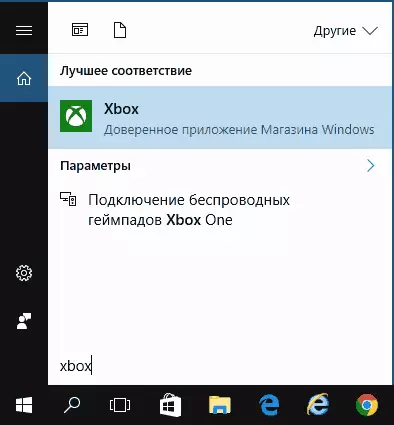
Los pasos de cierre adicionales (que deshabilitarán el panel completamente si se requiere un apagado "parcial", esto se describe más adelante en el manual) se verá así:
- Vaya a la configuración de la aplicación (la imagen de engranaje a la derecha a continuación).
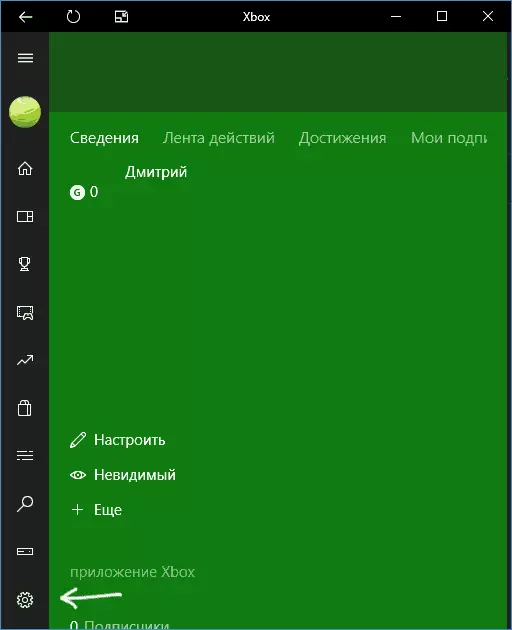
- Abra la pestaña "DVR para juegos".
- Desactive los "Crear clips de juego y instantáneas de pantalla usando DVR"
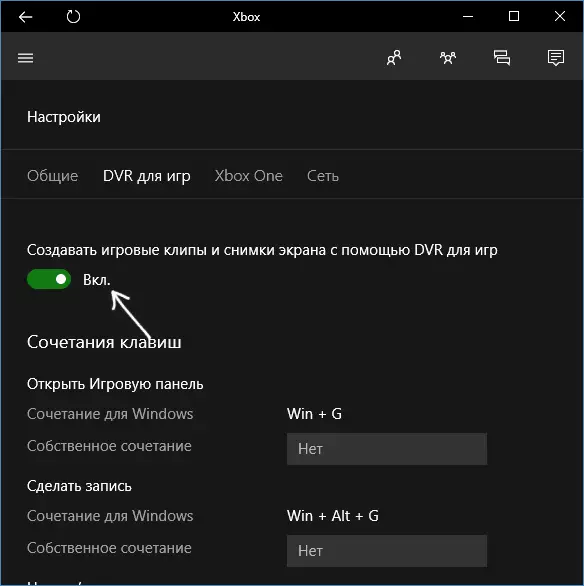
Después de eso, puede cerrar la aplicación Xbox, el panel de juegos ya no aparecerá, es imposible llamarlo y las teclas Win + G.
Además del cierre completo del panel de juegos, puede personalizar su comportamiento para que no sea tan intrusivo:
- Si hace clic en el botón Configuración en el panel del juego, puede deshabilitar su apariencia cuando inicie el juego en el modo de pantalla completa, así como las indicaciones de visualización.
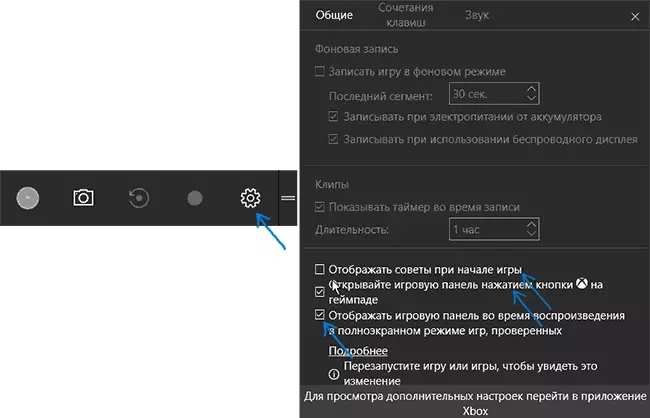
- Cuando aparezca el mensaje "Para abrir el panel de juegos, solo tiene una victoria + G", puede poner la marca "ya no lo muestre".
Y otra forma de deshabilitar el panel de juegos y el DVR para juegos en Windows 10, utilizando el Editor del Registro. El Registro tiene dos valores responsables del trabajo de esta característica:
- AppCaptureEnabled en la sección HKEY_CURRENT_USER \ Software \ Microsoft \ Windows \ CurrentVersion \ GameDVR
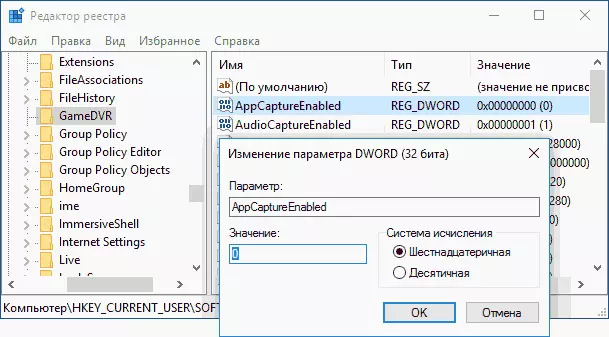
- Gamedvr_Enabled en la sección HKEY_CURRENT_USER \ SYSTEM \ GAMECONFIGSTORE
Si desea deshabilitar el panel de juegos, cambie los valores a 0 (cero) y, en consecuencia, por unidad para su inclusión.
Eso es todo, pero si algo no funciona o no funciona como se espera, escriba, lo entenderemos.
